简介
电脑系统怎么重装win10家庭版?有网友想要给自己的电脑重装win10家庭版使用,体验下新的系统版本功能,但是自己不知道电脑系统怎么重装win10家庭版,今天,小编就把电脑重装win10家庭版系统的步骤分享给大家。
工具/原料
系统版本:windows10系统
软件版本:下载火(xiazaihuo.com)一键重装系统
方法
1、在“下载火(xiazaihuo.com)系统官网”下载好win10家庭版系统镜像,并解压到非系统盘,在电脑上下载安装好下载火(xiazaihuo.com)一键重装系统软件并打开,单击[备份还原]。(安装之前注意备份好c盘上面重要的数据)

2、选择“自定义还原”,选择需要安装的win10家庭版系统镜像,点击下一步。

3、等待其自动检测下载的win10系统,选择后单击[还原]按钮。

win10电脑重装系统教程
win10电脑重装系统教程的步骤有什么?win10系统是Microsoft现在关注的主流操作系统。现在,许多新计算机已预装了win10。许多朋友都想在计算机上重新安装win10,但不知道如何重新安装win10。那么下面我们来看看电脑重装系统教程win10步骤演示。
4、软件会自动部署还原,当提示部署完成后,单击立即重启。
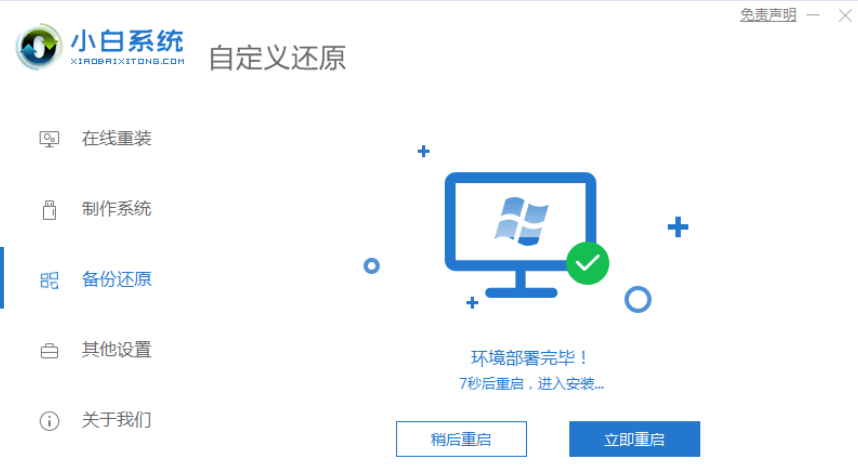
5、在界面中选择PE模式回车进入。

6、进入pe系统后,软件开始安装win10家庭版系统,全程无需手动进行操作。

7、“立即重启”电脑,经过多次重启部署安装,最终进入win10桌面,重装完成。

以上便是借助下载火(xiazaihuo.com)一键重装系统工具给电脑重装系统win10家庭版教程,有需要的小伙伴可以参照教程操作。
总结
1、选择需要安装的win10家庭版系统镜像下载;
2、重启电脑进入pe系统安装win10家庭版系统;
3、重启部署,重装完成。
以上就是电脑技术教程《电脑系统怎么重装win10家庭版》的全部内容,由下载火资源网整理发布,关注我们每日分享Win12、win11、win10、win7、Win XP等系统使用技巧!电脑怎样重装系统win10不用u盘
不用u盘电脑怎样重装系统win10?win10系统是一款优秀的系统,功能强大且稳定兼容性又好,深得众多用户的喜爱,很多用户都想要安装使用,通常会使用U盘来安装系统,但是对于一些没有U盘的话,要怎么办呢,下面,小编就把不用u盘重装win10系统的步骤教程分享给大家。






